如何在 iPhone 中靜音、阻止聯繫人或通話
您可能會收到很多短信和電話,有時您會討厭手機因來電或通知而關機。
雖然它是手機的用途,但某些電話或消息如果超出範圍,確實會惹惱一個人。 如果您對 iPhone 中的聯繫人感到惱火或打擾,那麼您可以根據需要很好地靜音或阻止聯繫人。
您可以簡單地使您的 iPhone 靜音,這將關閉所有通知聲音 所有的電話和信息 包括 相機快門聲音.
但是,如果您只想靜音特定的呼叫/消息或聯繫人怎麼辦。 這是我們的教程將幫助您的地方。 使用此處提到的方法,您可以僅靜音或阻止所需的聯繫人。
在 iPhone 中靜音聯繫人
如果您對來自特定聯繫人的連續消息感到惱火,那麼您可以很好地靜音該對話並擺脫該人的令人不安的通知。 為了使單個聯繫人或多個聯繫人靜音,請按照以下步驟操作:
打開 消息 應用。 現在有兩種方法可以使聯繫人及其短信通知靜音。
方法1
選擇要靜音的對話。 進入對話屏幕後,點擊聯繫人姓名或號碼,如下面的屏幕截圖所示。
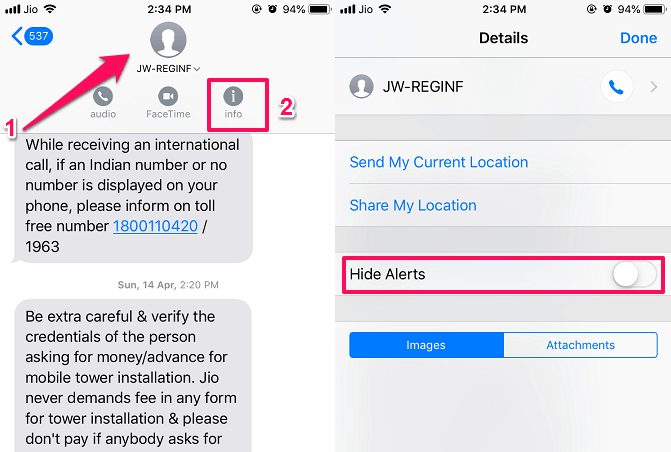
然後下面會出現三個選項,這裡選擇第三個,即 信息. 接下來,在新的詳細信息屏幕中,您將看到選項 隱藏警報,打開撥動開關,聯繫人靜音成功。
方法2
另一種方法是直接來自消息傳遞應用程序。 這裡 向左滑動 在您要靜音的聯繫人上,您會看到 隱藏警報 裡面的選項 紫色盒子。 選擇它。
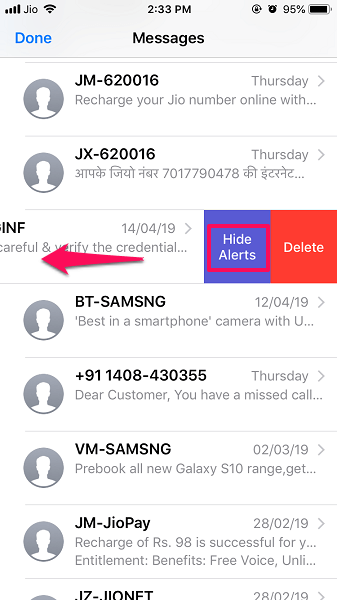
為對話啟用隱藏警報後,您將不會收到來自該聯繫人的消息通知,並且該聯繫人的所有消息都將保持沉默。 你可以注意到 月亮圖標 在消息應用程序中的那個聯繫人之前,這表示 請別打擾 為該對話打開。

要將聯繫人從靜音中刪除,只需轉到相同的設置,然後關閉 隱藏警報 切換或選擇 顯示警報 消息應用程序中的選項。
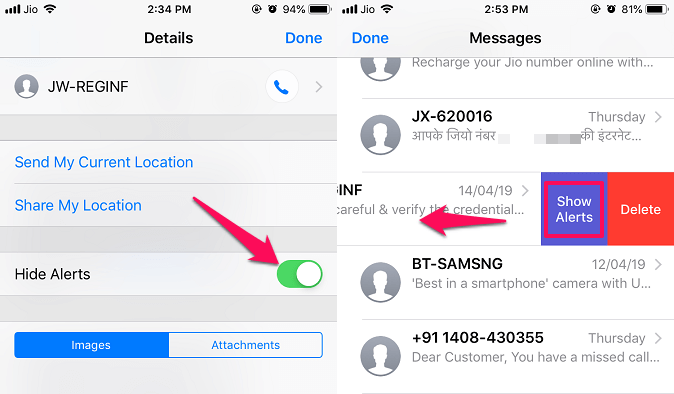
請注意,即使您使用上述步驟將對話靜音,呼叫也不會被靜音。 要將呼叫靜音,您需要按照以下步驟操作。
- 下載無聲鈴聲。 你可以很容易地在網上找到它。
- 之後, 將該鈴聲添加到您的 iPhone 通過從 iTunes 同步它。
- 現在,靜默 該特定聯繫人的鈴聲.
- 如果你願意,你也可以 為特定聯繫人設置振動 至 沒有.
現在,當您接到該特定聯繫人的電話時,它將被靜音。
靜音後,您仍會收到來自該聯繫人的電話和消息. 如果您想完全停止接收它們,請繼續閱讀。
在 iPhone 中阻止聯繫人或呼叫
方法1
- 打開 電話 應用
- 選擇您要屏蔽的聯繫人
- 將顯示聯繫方式,在該點擊下 阻止此來電者
- 最後,選擇 阻止聯繫人
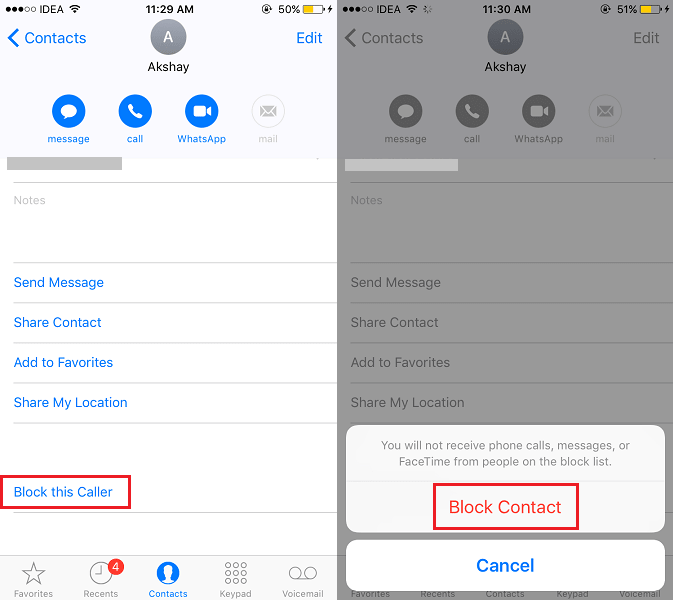
同樣,您可以根據需要阻止其他聯繫人。
還請閱讀: 如何關閉 WhatsApp 通知
為了稍後取消阻止聯繫人,您可以選擇 取消阻止此呼叫者 可以在同一個地方找到。
方法2
1. 從主屏幕啟動設置應用程序並選擇 電話.
2. 在電話下,點擊 呼叫阻止和識別 in 呼叫 部分。
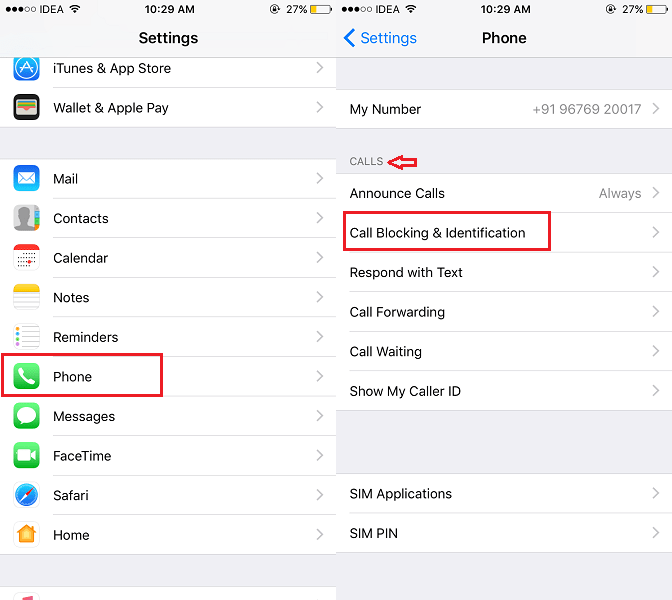
3.現在,點擊 屏蔽聯繫人… 並選擇您要阻止來電的聯繫人。
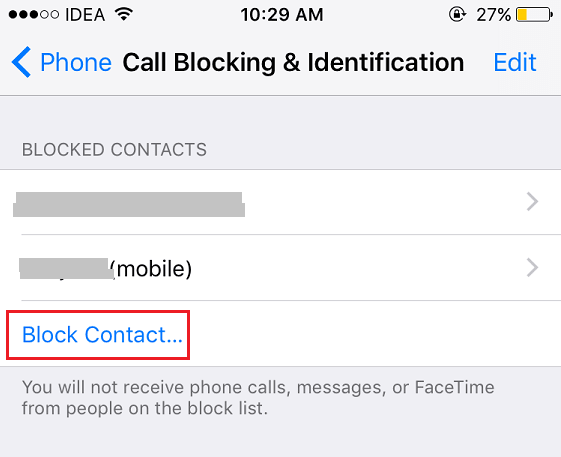
同樣,您可以阻止來自其他聯繫人的呼叫。
請注意,除了電話呼叫之外,阻止聯繫人還會阻止消息和 FaceTime。 但是,您仍會在 WhatsApp、Messenger 和社交媒體上收到他們的消息 包括Instagram 如果你在那裡添加了它們。
您以後可以隨時通過在所需聯繫人姓名上向左滑動並選擇 解除封鎖.
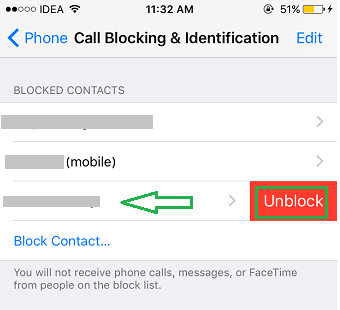
另一種方法是選擇 編輯 然後點擊紅色減號並選擇 解除封鎖.
以下是為您精心挑選的其他相關文章。
結論
我們希望這些在 iPhone 上靜音和阻止聯繫人的設置將有助於擺脫煩人的電話和消息。
目前,沒有直接的方法可以將呼叫靜音,但您可以使用此處提到的解決方法來實現。
請記住,這可能會影響來自您的應用程序(例如 WhatsApp)的通知。 如果您重新啟用了 iPhone 通知,但 WhatsApp 仍然沒有通知您,請閱讀 Free Introduction 看看如何解決它。
除此之外,所有其他選項都非常簡單易用。 如果您覺得這篇文章有用,請在社交媒體上分享以幫助他人。